Samsung BD-C8200S Operation Manual [de]
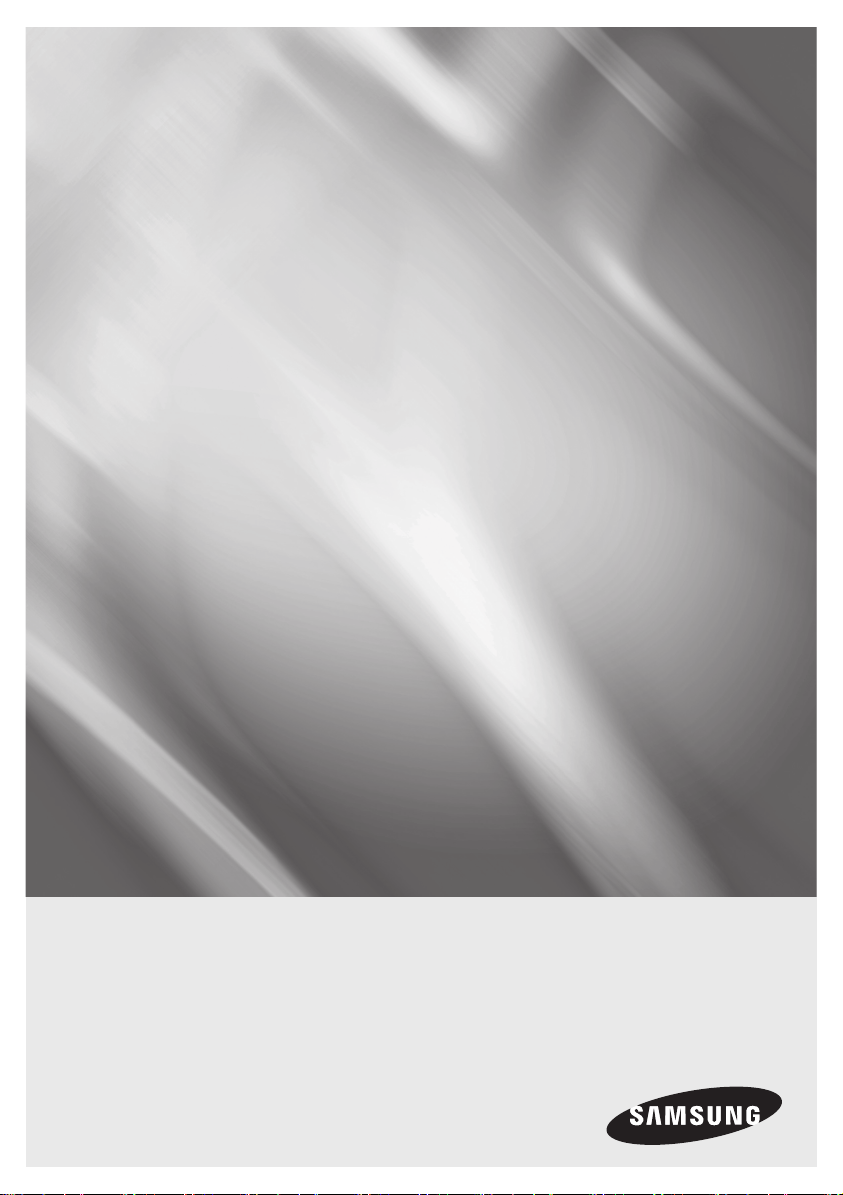
BD-HDD Combo
benutzerhandbuch
BD-C8200S
BD-C8500S
erleben sie die möglichkeiten
Danke für den Kauf dieses Samsung Produkts.
Registrieren Sie Ihr Produkt unter folgendem Link, und
profitieren Sie von unserem umfassenden Kundenservice:
www.samsung.com/register
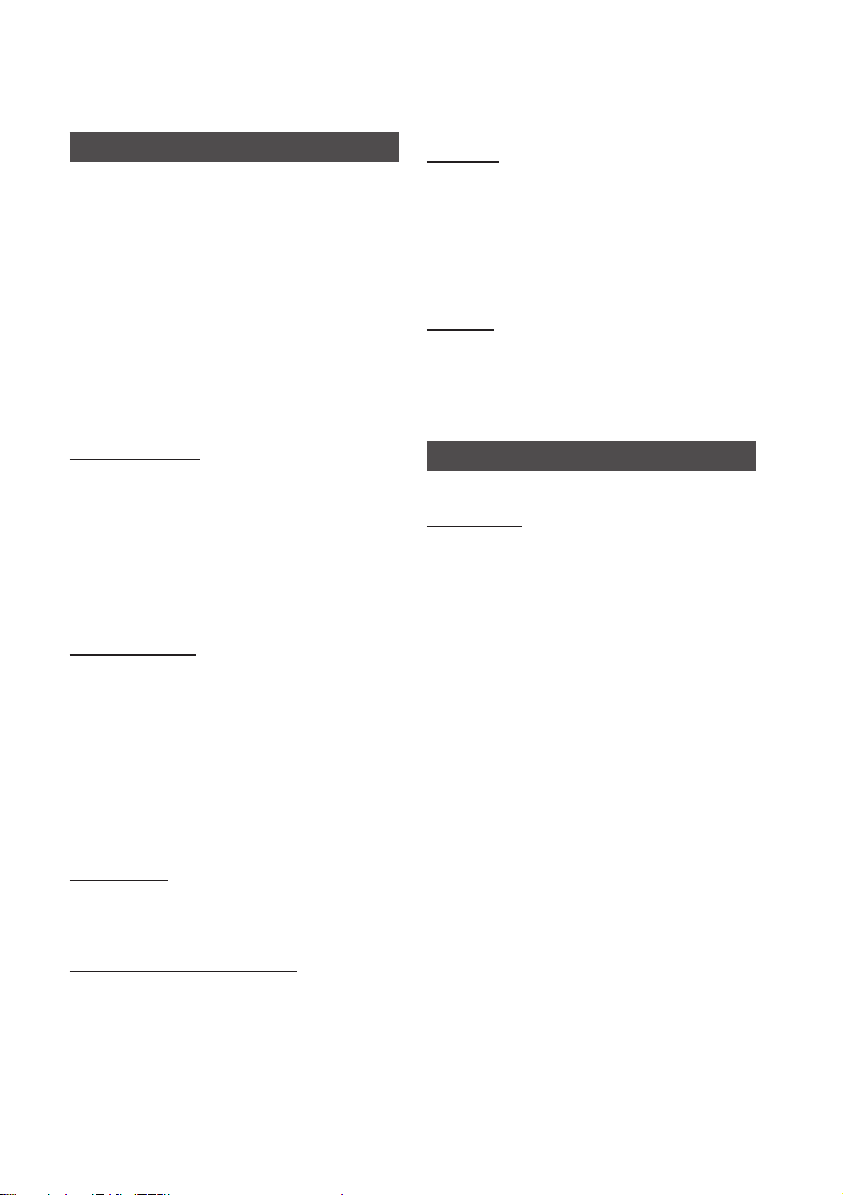
2 Deutsch
Hauptfunktionen
Blu-ray Disc-Funktionen
Blu-ray-Disks unterstützen die höchste, derzeit
verfügbare HD-Videoqualität – Eine hohe
Kapazität bedeutet keinen Kompromiss bei der
Videoqualität. Darüber hinaus sieht eine Blu-rayDisk so aus wie eine DVD und hat die gleichen
Abmessungen.
Die folgenden Blu-ray Disc-Funktionen hängen
von der jeweiligen Disk ab und können variieren.
Aussehen und Funktionssteuerung können sich
ebenfalls je nach Disk unterscheiden.
Nicht alle Disks verfügen über die im Folgenden
beschriebenen Funktionen.
Video-Highlights
Das BD-ROM-Format unterstützt drei hoch
entwickelte Video-Codes, unter anderem AVC, VC-1
und MPEG2.
Ebenso sind folgende HD-Video-Auflösungen
verfügbar :
1920 x 1080 High Definition
•
1280 x 720 High Definition
•
HD-Wiedergabe
Um HD-Inhalte von Blu-ray Discs anzeigen zu
können, ist HDTV (High Definition Television)
erforderlich.
Bei einigen Disks muss für die Anzeige von HDInhalten möglicherweise der HDMI OUT-Anschluss
genutzt werden.
Die Möglichkeit, HD-Inhalte von Blu-ray Discs
anzuzeigen, kann je nach Auflösung Ihres
Fernsehgeräts eingeschränkt sein.
Untertitel
Je nach Inhalt der Blu-ray Disc können Sie
unter Umständen verschiedene Schriftarten,
Schriftgrößen und Schriftfarben für die Untertitel
auswählen. Die Untertitel sind gegebenenfalls auch
animiert oder mit einem Lauf- oder Blendeffekt
versehen.
BD-LIVE
Sie können eine Blu-ray-Disk verwenden, die BDLIVE über eine Netzwerkverbindung unterstützt,
um verschiedene Inhalte, die vom Disk-Hersteller
zur Verfügung gestellt werden, zu nutzen.
BD-Festplatte Combo Funktionen
Internet@TV
Sie können diverse kostenpflichtige oder
kostenlose Anwendungen mit Hilfe einer
Internetverbindung herunterladen.
Verschiedene Internetdienste und Inhalte
werden zur Verfügung gestellt, die Nachricht,
Wetterberichte, Börse, Spiele, Filme und Musik
beinhalten.
Interaktivität
Bestimmte Blu-ray Discs können animierte Menüs
und Trivia-Spiele enthalten.
Diashows mit Blätterfunktion
Bei Blu-ray Discs können Sie verschiedene
Standbilder durchblättern, während gleichzeitig
der Ton weiterläuft.
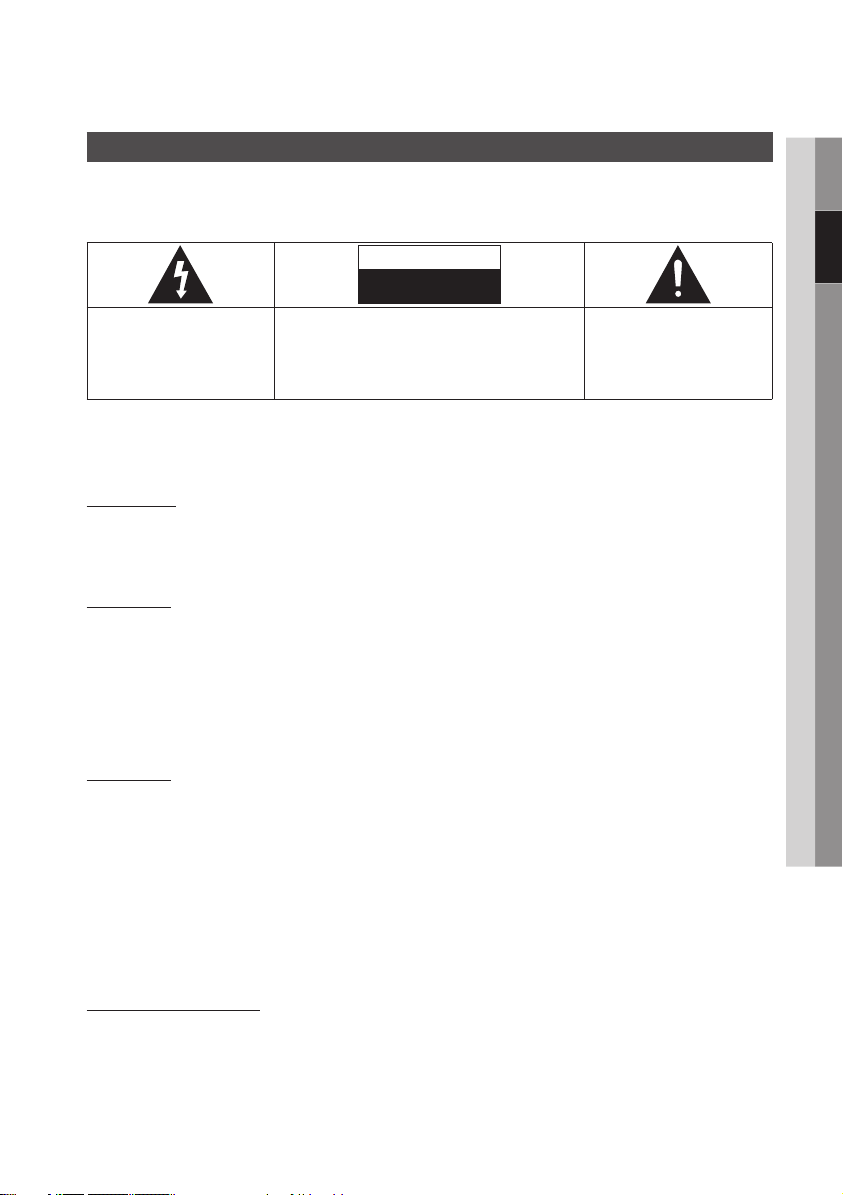
Deutsch 3
Sicherheitsinformationen
Warnung
ABDECKUNG ODER RÜCKWAND NICHT ÖFFNEN! STROMSCHLAGGEFAHR!
TEILE IM GERÄTEINNEREN KÖNNEN VOM BENUTZER NICHT GEWARTET WERDEN. LASSEN SIE
REPARATUREN NUR VON QUALIFIZIERTEM FACHPERSONAL DURCHFÜHREN.
ACHTUNG
STROMSCHLAGGEFAHR!
NICHT ÖFFNEN!
Dieses Symbol weist auf eine
„gefährliche Netzspannung“ im
Inneren des Geräts hin. Es besteht
die Gefahr von Stromschlägen und
Verletzungen.
Achten Sie beim Aufstellen des Geräts darauf, dass
genügend Platz zur Verfügung steht. Stellen Sie das Gerät
daher beispielsweise nicht in einem engen Bücherregal auf.
WARNUNG
Um Schäden zu vermeiden, die eine Brand- oder
Stromschlaggefahr nach sich ziehen können, setzen
Sie dieses Gerät nicht Regen oder Feuchtigkeit aus.
ACHTUNG
IN DIESER BD-HDD COMBO KOMMT EIN
UNSICHTBARER LASERSTRAHL ZUM EINSATZ, DER
ZU STRAHLENSCHÄDEN FÜHREN KANN, WENN
ER DIREKT AUF PERSONEN ODER GEGENSTÄNDE
GERICHTET WIRD. BETREIBEN SIE DIESE BDHDD COMBO AUSSCHLIESSLICH GEMÄSS DEN
ANWEISUNGEN IN DER BEDIENUNGSANLEITUNG.
ACHTUNG
ÖFFNEN SIE KEINE ABDECKUNGEN, UND FÜHREN SIE
REPARATURARBEITEN NIEMALS SELBST AUS. LASSEN
SIE REPARATUREN NUR VON QUALIFIZIERTEM
KUNDENDIENSTPERSONAL DURCHFÜHREN.
Dieses Produkt erfüllt die CE-Richtlinien für abgeschirmte
Kabel und Anschlüsse zur Verbindung mit anderen
Geräten. Um eine elektromagnetische Beeinflussung
anderer Geräte (z. B. Radios und Fernsehgeräte) zu
vermeiden, verwenden Sie nur abgeschirmte Kabel und
Anschlüsse für die Verbindungen.
WICHTIGER HINWEIS
Das Netzkabel dieses Geräts ist mit einem Formstecker mit
integrierter Sicherung ausgestattet. Die Nennspannung dieser
Sicherung ist auf der Unterseite des Steckers angegeben.
Im Bedarfsfall ist die Sicherung gegen eine Sicherung nach
BS 1362 (bzw. der jeweiligen Entsprechung dieser Norm)
mit derselben Nennspannung auszutauschen.
ACHTUNG : NEHMEN SIE DIE ABDECKUNG ODER RÜCKWAND AUF
KEINEN FALL AB, UM DAS RISIKO EINES ELEKTRISCHEN SCHLAGS
ZU VERRINGERN. IM INNEREN BEFINDEN SICH KEINE TEILE, DIE VOM
BENUTZER GEWARTET WERDEN MÜSSEN LASSEN SIE REPARATUREN
NUR VON QUALIFIZIERTEM FACHPERSONAL DURCHFÜHREN.
Verwenden Sie den Stecker keinesfalls, wenn die
Sicherungsabdeckung entfernt ist, sofern diese
abnehmbar ist. Wenn eine Ersatzabdeckung für
die Sicherung benötigt wird, muss diese dieselbe
Farbe wie die Stiftseite des Steckers haben.
Ersatzabdeckungen sind im Fachhandel erhältlich.
Falls der montierte Stecker nicht für die Steckdosen
in Ihrem Haushalt geeignet ist oder das Kabel nicht
bis zu einer Steckdose reicht, erwerben Sie ein
geeignetes, geprüftes Verlängerungskabel oder
wenden Sie sich an Ihren Fachhändler.
Wenn es keine andere Möglichkeit als das
Abtrennen des Steckers vom Kabel gibt, entfernen
Sie die Sicherung, und entsorgen Sie den Stecker
ordnungsgemäß. Stecken Sie den Stecker nicht
in eine Steckdose. Es besteht Stromschlaggefahr
durch die nicht isolierten Enden des Stromkabels.
Entfernen Sie den Stecker aus der Steckdose, um das
Gerät vollständig abzuschalten. Aus diesem Grund
sollte sich der Netzstecker in Reichweite befinden.
Die zu diesem Benutzerhandbuch gehörige Produkteinheit
ist unter geistigen Eigentumsrechten Dritter lizenziert.
Diese Lizenz beschränkt sich auf die private, nicht
gewerbliche Verwendung durch den Endbenutzer
und auf die in dieser Lizenz vorliegenden Inhalte.
Eine gewerbliche Verwendung ist nicht gestattet.
Die Lizenz gilt ausschließlich für diese Produkteinheit
und umfasst keine nicht lizenzierten oder den
Normen ISO/IEC 11172-3 oder ISO/IEC 13818-3
entsprechenden Produkteinheiten oder Verfahren,
die zusammen mit dieser Produkteinheit verwendet
oder verkauft werden. Die Lizenz gilt lediglich für die
Verwendung dieser Produkteinheit zum Kodieren und/
oder Dekodieren von Audiodateien, die den Normen
ISO/IEC 11172-3 oder ISO/IEC 13818-3 entsprechen.
Unter dieser Lizenz werden keine Rechte an
Leistungsmerkmalen und Funktionen von Produkten
vergeben, die diesen Normen nicht entsprechen.
Dieses Symbol weist auf wichtige
Anweisungen im Begleitmaterial
zum Produkt hin.
02 Sicherheitsinformationen
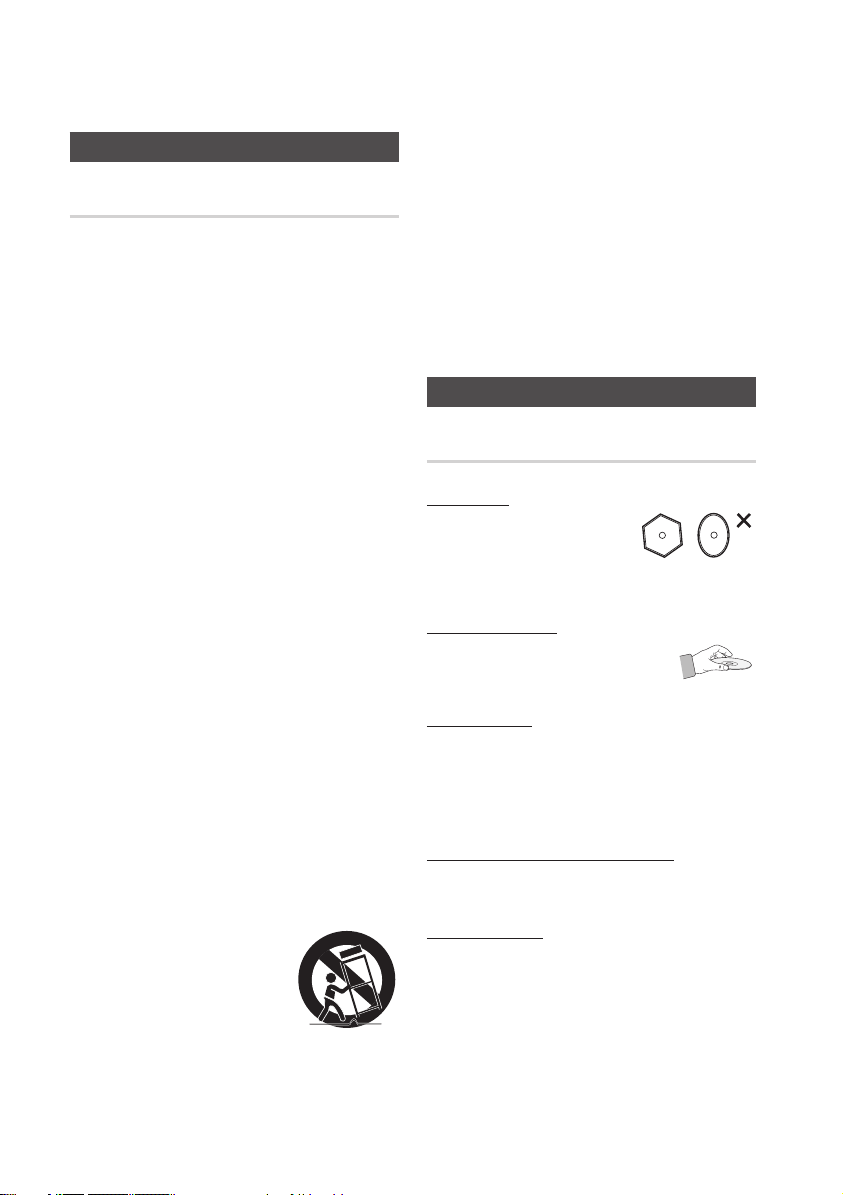
4 Deutsch
Sicherheitsinformationen
Ziehen Sie das Gerät aus der Steckdose
Vorsichtsmassnahmen
Wichtige Sicherheitshinweise
Lesen Sie diese Bedienungsanleitung sorgfältig durch,
bevor Sie das Gerät in Betrieb nehmen. Beachten Sie
alle nachstehend aufgeführten Sicherheitshinweise.
Halten Sie diese Bedienungsanleitung für den
künftigen Gebrauch bereit.
Lesen Sie diese Anweisungen.
1.
Bewahren Sie diese Anweisungen auf.
2.
Beachten Sie alle Warnhinweise.
3.
Befolgen Sie alle Anweisungen.
4.
Betreiben Sie das Produkt nicht in der Nähe
5.
von Wasser.
Reinigen Sie das Gerät nur mit einem trockenen Tuch.
6.
Blockieren Sie nicht die Lüftungsöffnungen.
7.
Stellen Sie das Gerät gemäß den
Anweisungen des Herstellers auf.
Stellen Sie das Gerät nicht in der Nähe
8.
von Wärmequellen wie Heizkörpern,
Wärmespeichern oder anderen Geräten (z. B.
Verstärkern) auf, die Wärme produzieren.
Der polarisierte oder geerdete Stecker erfüllt eine
9.
wichtige Sicherheitsfunktion. Setzen Sie diese
Sicherheitsfunktion unter keinen Umständen
außer Kraft. Ein gepolter Stecker verfügt über
zwei Kontaktstifte, von denen einer breiter ist als
der andere. Ein geerdeter Stecker verfügt über
zwei Stifte sowie einen Erdungskontakt. Der
breite Kontaktstift bzw. der Erdungsstift wird aus
Sicherheitsgründen verwendet.
Schützen Sie das Netzkabel vor Deformierung
10.
oder Quetschungen. Dies gilt insbesondere an den
Steckern, Steckdosen und dem Punkt zukommen,
an dem sie aus dem Gerät herausgeleitet werden.
Verwenden Sie nur vom Hersteller
11.
angegebenes Zubehör.
Verwenden Sie für das
12.
Gerät nur Gestelle,
Ständer, Stative, Konsolen
oder Tische, die vom
Hersteller empfohlen oder
in Verbindung mit dem
Gerät verkauft werden. Bei Verwendung
eines Gestells bewegen Sie die Gerät/
Produkt-Kombination nur mit Vorsicht, um
Verletzungen durch Umkippen zu vermeiden.
13.
bei Gewitter oder wenn es längere Zeit nicht
genutzt wird.
Überlassen Sie alle Instandsetzungsarbeiten
14.
stets Fachleuten. Eine Instandsetzung ist immer
dann erforderlich, wenn das Gerät auf irgendeine
Weise beschädigt wurde, beispielsweise bei
beschädigtem Netzkabel oder Stecker, wenn
in das Gerät Flüssigkeit oder Objekte gelangt
sind, wenn das Gerät Regen oder Feuchtigkeit
ausgesetzt war, nicht ordnungsgemäß
funktioniert oder heruntergefallen war.
Lagerung und Handhabung der Disks
Handhabung von Disks
Disk-Form
Verwenden Sie nur Disks
•
mit Standardform. Die
Verwendung ungleichmäßige
Disks nicht regulärer Disks (speziell geformter
Disks) kann dieses Gerät beschädigen.
Halten der Disks
Berühren Sie nicht die Oberfläche
•
der Disk, auf der die Audio-/
Videodaten aufgenommen werden.
Blu-ray Discs
Wird das Gerät für einen längeren Zeitraum nicht
•
verwendet, entfernen Sie die Blu-ray Disc aus dem
Gerät, und bewahren Sie sie in ihrer Hülle auf.
Achten Sie darauf, auf der Oberfläche der Blu-ray Disc
•
keine Fingerabdrücke oder Kratzer zu hinterlassen.
DVD-VIDEO, Audio CD (CD-DA)
Wischen Sie den Schmutz und Staub auf der
•
Disk mit einem weichen Tuch ab.
Disk-Lagerung
Achten Sie darauf, dass die Disk nicht beschädigt
wird. Die Daten auf der Disk sind äußerst anfällig
gegenüber Umwelteinflüssen.
Setzen Sie die Disk nicht direkter
•
Sonneneinstrahlung aus.
Bewahren Sie die Disk an einem kühlen, gut
•
belüfteten Ort auf.
Stellen Sie die Disk vertikal auf.
•
Bewahren Sie die Disk in einer sauberen Schutzhülle auf.
•
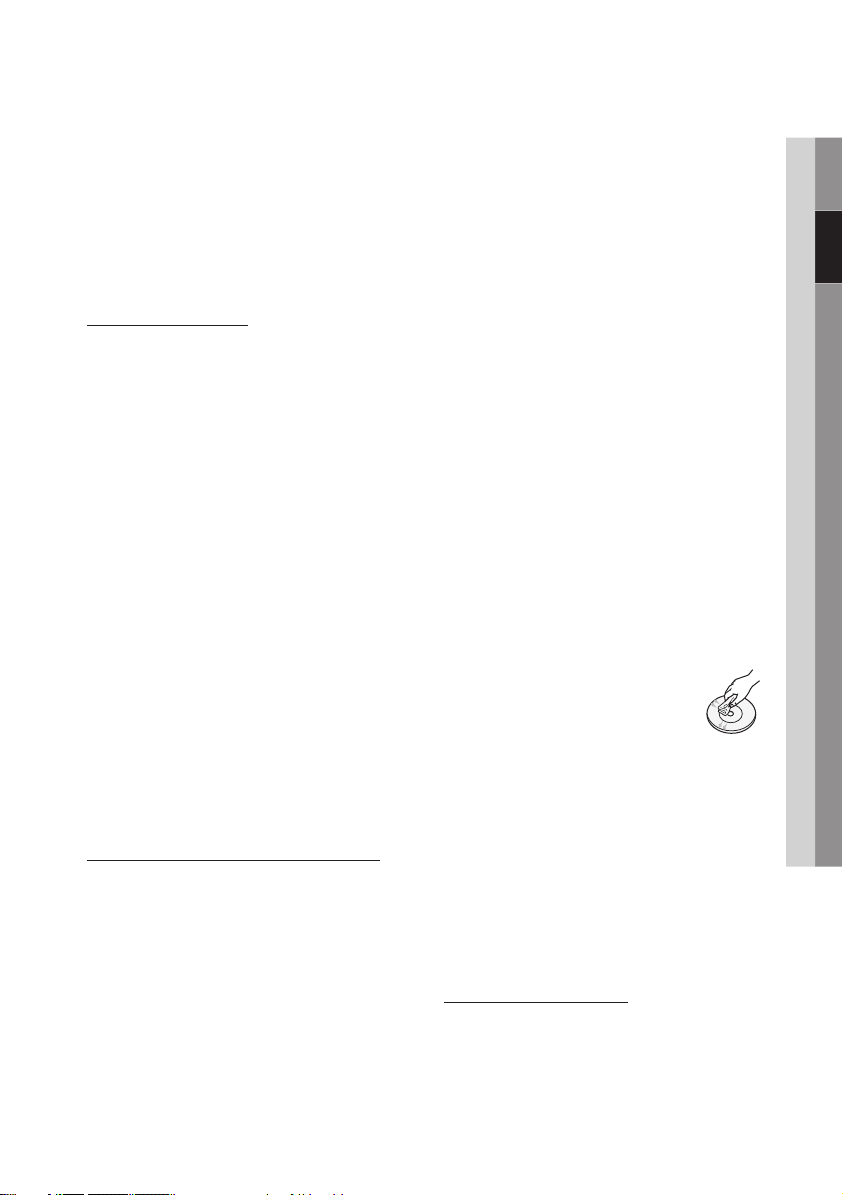
Deutsch 5
02 Sicherheitsinformationen
Wenn Sie das Produkt aus einer kalten in eine
•
warme Umgebung bringen, kann Feuchtigkeit an
den Geräteteilen und der Linse kondensieren und
zu Fehlern bei der Wiedergabe führen. Warten Sie in
diesem Fall zwei Stunden, bevor Sie das Netzteil des
Geräts an die Stromversorgung anschließen.
Legen Sie anschließend die Disk ein, und versuchen Sie,
die Wiedergabe der Disk zu starten.
Die Festplatte (HDD)
Die Festplatte hat eine hohe Speicherkapazität,
die lange Aufnahmen und schnellen Datenzugriff
ermöglicht. Sie kann dennoch leicht durch Stöße,
Schwingungen oder Staub beschädigt werden
und sollte von Magneten ferngehalten werden.
Um Datenverlust zu vermeiden, beachten Sie bitte
folgende Sicherheitsanweisungen.
Setzen Sie die BD-HDD Combo nicht an Orten
•
mit extremen Temperaturschwankungen ein.
Setzen Sie die BD-HDD Combo nicht starken
•
Stößen aus.
Halten Sie die BD-HDD Combo fern von
•
mechanischen Schwingungen und stellen Sie
sie nicht auf instabilen Flächen ab.
Stellen Sie die BD-HDD Combo nicht auf
•
Wärmequellen.
Ziehen Sie den Netzstecker nicht aus der
•
Steckdose, wenn das Gerät noch eingeschaltet
ist.
Nehmen Sie auf keinen Fall Änderungen an
•
der Festplatte vor. Dies kann zu Fehlfunktionen
führen.
Bei einer Beschädigung der Festplatte
können verloren gegangene Daten nicht mehr
wiederhergestellt werden. Die Festplatte dient
ausschließlich als temporärer Speicherort.
•
•
•
•
•
•
•
•
•
•
•
•
Vorsichtsmaßnahmen für den Betrieb
Beschreiben Sie die bedruckte Seite nicht mit
•
Kugelschreiber oder Bleistift.
Verwenden Sie keine Reinigungssprays und
•
keine Antistatikmittel. Verzichten Sie auch auf
flüchtige Chemikalien wie Benzin oder Verdünner.
Bringen Sie keine Aufkleber oder Etiketten auf den
•
Disks an. (Verwenden Sie keine Disks mit Resten von
Klebeband oder von unvollständig entfernten Aufklebern.)
Verwenden Sie keine kratzfesten Schutzabdeckungen.
•
Verwenden Sie keine Disks, die mit einem
•
Etikettendrucker beschriftet wurden.
Legen Sie keine gewölbten oder gesprungenen
•
Disks ein.
•
Wartung des Gehäuses
Ziehen Sie aus Sicherheitsgründen den
Netzstecker aus der Steckdose.
•
•
Wenn Sie andere Geräte an diesen Produkt
anschließen, müssen alle diese Geräte vorher
abgeschaltet werden.
Bewegen Sie das Produkt nicht, während eine Disk
wiedergegeben wird. Ansonsten kann die Disk
zerkratzt oder anderweitig beschädigt werden,
und es können Schäden an den Bauteilen des
Recorders auftreten.
Stellen Sie keine Behälter mit Flüssigkeiten (z. B.
Blumenvasen) auf das Produkt, und legen Sie
keine kleinen Metallgegenstände darauf.
Führen Sie Ihre Hand nicht in die Disk-Lade ein.
Es dürfen ausschließlich Disks in die Disk-Lade
eingelegt werden.
Äußere Einflüsse wie Blitzschlag oder
elektrostatische Aufladung können den
normalen Betrieb das Produkts beeinträchtigen.
Schalten Sie in diesem Fall das Produkt mit
der Taste POWER aus und wieder ein, oder
ziehen Sie den Netzstecker aus der Steckdose
und stecken Sie ihn anschließend wieder ein.
Anschließend funktioniert das Produkt wieder
normal.
Entnehmen Sie nach Gebrauch die Disk, und
schalten Sie das Produkt aus.
Wenn das Produkt längere Zeit nicht benutzt
wird, ziehen Sie den Netzstecker aus der
Steckdose.
Wischen Sie beim Reinigen der Disk
mit geraden Bewegungen von der
Mitte zur Außenkante der Disk.
Bringen Sie das Produkt nicht mit
Flüssigkeiten in Kontakt.
Solange das Gerät mit einer Stromquelle
verbunden ist, steht es auch in ausgeschaltetem
Zustand unter Strom (Stand-by-Modus).
Halten Sie Wasser und andere Flüssigkeiten
vom Gerät fern, und schützen Sie es vor
Flüssigkeitsspritzern und Tropfen. Stellen Sie keine
mit Flüssigkeiten gefüllten Behälter auf dem Gerät ab
(z. B. Vasen).
Der Netzstecker wird als ein Trennungs-Gerät
verwendet, daher muss der Netzstecker stets
leicht zugänglich sein.
Verwenden Sie kein Benzin, keinen Verdünner
oder andere Lösungsmittel für die Reinigung.
Wischen Sie das Gehäuse mit einem weichen
Tuch ab.
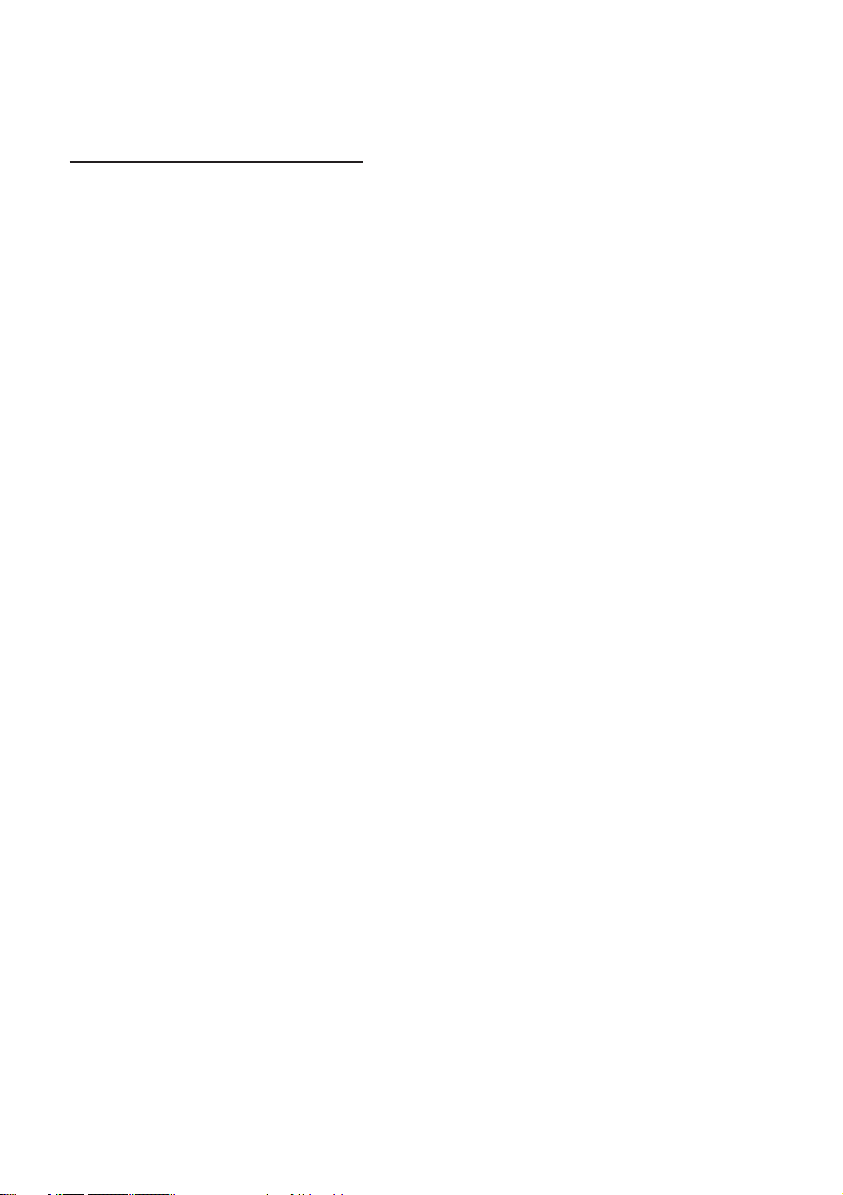
6 Deutsch
Sicherheitsinformationen
Beschränkungen bei der Wiedergabe
Es ist möglich, dass das Produkt nicht auf alle
•
Betriebsbefehle reagiert, weil Blu-ray Discs,
DVDs und CDs während der Wiedergabe nur
bestimmte oder eingeschränkte Funktionen
zulassen.
Dies ist keine Fehlfunktion des Produkt.
Samsung kann nicht garantieren, dass dieses
•
Produkt jede Disk mit einem Blu-ray Discs,
DVDs oder CD-Logo wiedergeben kann, da sich
die Diskformate ständig weiterentwickeln und
bei der Erstellung von Blu-ray Disc-, DVD- und
CD-Software und/oder bei der Herstellung von
Disks Fehler auftreten können.
Wenn Sie Fragen haben, oder bei der
Wiedergabe von Blu-ray-Disks, DVDs oder
CDs mit diesem Produkt Probleme auftreten,
wenden Sie sich bitte an den Kundendienst
von SAMSUNG. Weitere Informationen zu
den Wiedergabebeschränkungen finden Sie in
diesem Handbuch.

Deutsch 7
Inhalt
HAUPTFUNKTIONEN
SICHERHEITSINFORMATIONEN
ERSTE SCHRITTE
2 Blu-ray Disc-Funktionen
2
BD-Festplatte Combo Funktionen
3 Warnung
4
Vorsichtsmassnahmen
4 Wichtige Sicherheitshinweise
4 Lagerung und Handhabung der Disks
4 Handhabung von Disks
11 Vor dem Lesen dieser Bedienungsanleitung
11 Abspielbare Disktypen und Inhalte
11
12
12
12
13
13
14
16
16 Zubehör
17
18
19
20
20 Übersicht der Fernbedienung
21
22
Nicht abspielbare Disktypen
Auf Festplatte aufnehmen
Blu-ray Disc-Kompatibilität
Disktypen
Regionalcode
Copyright
Unterstützte Dateiformate
Logos von abspielbaren Disks
Vorderseite
Display auf der Gerätevorderseite
Rückseite
Fernbedienung
Fernbedienung einrichten
Fernbedienungscodes für Fernsehgeräte
DEUTSCH
ANSCHLÜSSE
23 Das Anschließen der BD-HDD Combi an eine
Antenne.
24
Anschluss an ein Fernsehgerät
24 1. Option : Anschluss an ein Fernsehgerät mit
25
26 3. Option : Anschluss an ein Fernsehgerät
dem HDMI-Kabel - Beste Qualität (Empfohlen)
2. Option : Anschluss an ein Fernsehgerät mit
dem DVI-Kabel - Beste Qualität (Empfohlen)
(Komponent) - Bessere
Qualität

8 Deutsch
Inhalt
ANSCHLÜSSE
EINSTELLUNG
27 Anschluss an ein Audiosystem
27 1. Option : Anschluss an ein Audiosystem (HDMI
28
28
29 Anschluss an das Netzwerk
29 Kabel-Netzwerk
30
31 Bevor Sie beginnen (Plug & Play)
32
33
33 Sendereinstellungen
34
35
35 Einstellungen
35 Anzeige
38
40
42
46
47
47
48
Unterstützt Verstärker) - Beste Qualität (Empfohlen)
2. Option : Anschluss an ein Audiosystem
(2-Kanal-Verstärker) - Gute Qualität
3. Option : An ein Audiosystem anschließen (Dolby
Digital-, DTS-Verstärker) - Bessere Qualität
Wireless-Netzwerk
Das Menü einstellen
Sender
Kanal-Manager
Senderliste
Audio
System
Netzwerk
Sprache
Sicherheit
Allgemein
Unterstützung
GRUNDFUNKTIONEN
50 Disk wiedergeben
50 Wiedergabe
50
50
50 Diskmenü und Popup-/Titelmenü verwenden
50 Diskmenü verwenden
50
51
51
51 Such- und Überspringen-Funktion verwenden
51 Nach gewünschter Szene suchen
51
Tasten für die Wiedergabe
Disk-Struktur
Titelmenü verwenden
Titelliste abspielent
Popup-Menü verwenden
Kapitel/Titel überspringen

Deutsch 9
DEUTSCH
GRUNDFUNKTIONEN
51 Wiedergabe in Zeitlupe/Einzelbildern
51 Wiedergabe in Zeitlupe
51
52 Die Taste TOOLS verwenden
52 Eine gewünschte Szene direkt auswählen
52
53
53
53
53
54
54
54
54
55 Musikwiedergabe hören
55 Tasten auf der Fernbedienung für die Wiedergabe
55
55
56
56
56
57 Ein Bild wiedergeben
57 Eine JPEG-Datei wiedergeben
57
58 Wiedergabe einer DivX-Datei
58
58 Bildschirm
Einzelbildwiedergabe
Wiederholung des aktuellen Kapitels oder Titels.
Titel wiederholen oder Alles wiederholen
Abschnittwiederholen
Audiosprache wählen
Untertitelsprache wählen
Kamerawinkel ändern
Bildeinstellungen wählen
Auswahl der Informationen
BONUSVIEW Einstellen
Audio CD (CD-DA)/MP3 wiedergeben
AMG-Funktion
Bildschirmoptionen für Audio-CD (CD-DA)/MP3
Ein Audio-CD (CD-DA)/MP3 wiederholen
Wiedergabeliste
Verwendung der Taste TOOLS
Media Play
DTV-FUNKTIONEN
61 Anzeigeschirm
61
Verwendung der Taste TOOLS
61 Untertitelsprache wählen
61
61
62
62 TV-Programm-Bildschirm betrachten
63
63 Benutzung der Taste Programmführer
63
Audio für Sehgeschädigte auswählen
Audiosprache wählen
Auswahl des Zweikanal-Tons I II
Timer-Aufnahme und Timer-Wiedergabe
Benutzung des Startmenüs

10 Deutsch
Inhalt
ERWEITERTE FUNKTIONEN
NETZWERKDIENST
ANHANG
64 Aufnahme
64 Aufnahme des aktuell eingeschalteten Senders
64
65 Aufgenommenen Titel abspielen
65
66
66 Kopieren von Videos, Musik oder Fotos
67
68 Internet@TV verwenden
68 Erste Internet@TV -Schritte
70
71
72 BD-LIVE™
72
74 Fehlerbehebung
77
78 Compliance und Kompatibilität
78
79
80
Timeshift-Funktion
Aufgenommenen Titel bearbeiten
Kopieren
Audio CD (CD-DA) rippen
Einstell.
Samsung Apps
AllShare-Funktion verwenden
Technische Daten
Kopierschutz
Network Service Disclaimer
Lizenz

Deutsch 11
Erste Schritte
Vor dem Lesen dieser Bedienungsanleitung
Abspielbare Disktypen und Inhalte
Begriff Logo Symbol Erklärung
HDD
BD-ROM
BD-RE/-R
DVD-VIDEO
DVD-RW(V)
DVD-R
DVD+RW
DVD+R
Audio-CD
MP3
WMA
JPEG
DivX
MKV
MP4
T
h
z
Z
y
o
-
w
-
G
-
x
Hier handelt es sich um eine Funktion, die bei Festplatten zur Verfügung steht.
Hier handelt es sich um eine Funktion, die bei BD-ROMs zur Verfügung steht.
Hier handelt es sich um eine Funktion die bei BD-RE/-R Disk zur Verfügung steht,
die im BD-RE-Format beschrieben wurden.
Hier handelt es sich um eine Funktion, die bei DVD-VIDEO zur Verfügung steht.
Hier handelt es sich um eine Funktion, die bei beschriebenen und fixierten Disks der
Formate DVD+RW oder DVD-RW(V)/DVD-R/+R zur Verfügung steht.
Hier handelt es sich um eine Funktion, die bei Daten-CD-RW/-R (CD-DA Format) zur
Verfügung steht.
Hier handelt es sich um eine Funktion, die bei CD-RW/-R, DVD±RW/±R oder bei
Festplatten zur Verfügung steht.
Hier handelt es sich um eine Funktion, die bei CD-RW/-R, DVD±RW/±R oder bei
Festplatten zur Verfügung steht.
Hier handelt es sich um eine Funktion, die bei CD-RW/-R, DVD±RW/±R oder bei
Festplatten zur Verfügung steht.
03 Erste Schritte
HINWEIS
✎
Abhängig von Datenträgertyp und Aufnahmebedingungen können bestimmte CD-RW/-R und DVD-R möglicherweise
▪
nicht auf dem Produkt wiedergegeben werden.
Wenn eine DVD-RW/-R-Disk nicht korrekt im DVD-Videoformat aufgenommen wurde, kann sie nicht wiedergegeben
▪
werden.
Nicht abspielbare Disktypen
HD DVD
•
DVD-ROM/PD/MV-
•
Disk usw.
DVD-RAM
•
Super Audio CD
•
(außer CD-Layer)
DVD-RW (VR-Modus)
•
CVD/CD-ROM/CDV/
•
CD-G/CD-I/LD
(CD-Gs nur
Audiowiedergabe,
keine Grafiken.)
3.9 GB DVD-R für
•
Videoschnittarbeiten.

12 Deutsch
Erste Schritte
HINWEIS
✎
Einige Kauf-Disks sowie DVDs aus Ländern außerhalb
▪
Ihrer Region können unter Umständen mit diesem
Produkt nicht abgespielt werden. Wenn Sie diese Disks
einlegen, wird die Meldung „Dieses Medium kann nicht
abgespielt werden.” oder „Datenträger nicht lesbar Regionalcode überprüfen.” angezeigt.
Bei bestimmten Disktypen funktioniert die
▪
Wiedergabe möglicherweise nicht. Gleiches gilt auch
für bestimmte Funktionen, wie z. B. dem Anpassen
des Bildwinkels und des Bildformats.
Ausführlichere Informationen zu den Disks finden
Sie auf der jeweiligen Verpackung. Lesen Sie diese
Informationen bei Bedarf durch.
Schützen Sie die Disk vor Verunreinigungen oder Kratzern.
▪
Fingerabdrücke, Schmutz, Staub, Kratzer oder
Ablagerungen von Zigarettenrauch auf der
beschreibbaren Oberfläche der Disk können dazu
führen, dass die Wiedergabe nicht mehr möglich ist.
Bei der Wiedergabe eines BD-J-Titels kann
▪
der Ladevorgang länger dauern und bestimmte
Funktionen können verzögert reagieren.
Das Produkt führt möglicherweise nicht alle
▪
Funktionsbefehle aus, da einige Blu-ray-Disks, DVDs
und CDs bei der Wiedergabe nicht alle oder nur
bestimmte Funktionen unterstützen.
Dies ist keine Fehlfunktion das Produkt.
Samsung kann nicht garantieren, dass Dieses
▪
Produkt
jede Disk mit einem Blu-ray-Disk, DVD- oder
CD-Logo wiedergibt, da sich die Diskformate ständig
weiterentwickeln und bei der Erstellung von Blu-ray Disk,
DVD, CD-Software und/oder bei der Herstellung von
Disks Fehler auftreten können.
Wenn Sie Fragen haben, oder bei der Wiedergabe
von Blu-ray-Disks, DVDs oder CDs mit diesem
Produkt Probleme auftreten, wenden Sie sich bitte
an den Kundendienst von SAMSUNG.
Weitere Informationen zu den Wiedergabebeschränkungen
finden Sie in diesem Handbuch.
Auf Festplatte aufnehmen
BD-C8200S
Sie können HD-Videos (8 Mbps) von bis zu 56
•
Stunden auf der internen 250GB (Gigabyte)Festplatte (HDD) aufnehmen.
BD-C8500S
Sie können HD-Videos (8 Mbps) von bis zu 120
•
Stunden auf der internen 500GB (Gigabyte)Festplatte (HDD) aufnehmen.
Blu-ray Disc-Kompatibilität
Blu-ray Disk ist ein neues, sich noch
weiterentwickelndes Format.
Infolgedessen können Kompatibilitätsprobleme
auftreten.
Nicht alle Disks sind kompatibel, und nicht
jedes Format kann wiedergegeben werden.
Weitere Informationen dazu finden Sie im
Kapitel „Compliance und Kompatibilität” dieses
Handbuchs.
Disktypen
BD-ROM
Diese Blu-Ray-Disk kann nur wiedergegeben werden.
Dieses Gerät kann beschriebene, im Handel
erhältliche, BD-ROMs wiedergeben.
BD-RE/-R
Diese Blu-Ray-Disk kann aufgezeichnet und
wiedergegeben werden.
Dieses Produkt kann BD-RE/-R-Disks die im
Produkt beschrieben wurden wiedergeben.
DVD-VIDEO
Dieses Produkt kann, im Handel erhältliche DVD-
•
Disks (DVD-VIDEO-Disks)- Filme, wiedergeben.
Beim Wechsel von der ersten zur zweiten
•
Schicht einer doppelschichtigen Video-DVD
können Ton und Bild kurzzeitig verzerrt sein.
Dies ist keine Fehlfunktion des Produkts.

Deutsch 13
03 Erste Schritte
DVD-RW/DVD-R/DVD+R
Dieses Gerät kann mit einem DVD-Aufnahmegerät
beschriebene und fixierte DVD-RWs/-Rs/+Rs
wiedergeben.
Ob die Wiedergabe möglich ist, hängt von den
Aufnahmebedingungen ab.
Regionalcode
Das Produkt und die DVDs sind nach Regionen codiert.
Diese Regionalcodes müssen übereinstimmen,
damit die Disk wiedergegeben werden kann.
Der für dieses Produkt erforderliche Regionalcode
ist auf der Rückseite des Produkts beschrieben.
DVD+RW
Dieses Gerät kann mit einem DVD/Aufnahmegerät
•
beschriebene und fixierte DVD+RW-Disks
wiedergeben. Ob die Wiedergabe möglich ist,
hängt von den Aufnahmebedingungen ab.
Audio-CD (CD-DA)
Dieses Gerät kann Audio-CD-RW/-Rs im
•
CD-DA-Format wiedergeben.
Je nach Disk und den Bedingungen beim
•
Schreiben ist die Wiedergabe einiger CD-RW/
-R-Disks unter Umständen nicht möglich.
CD-RW/-R
Verwenden Sie CD-RW/-Rs mit 700MB (80
•
Minuten) Speicherkapazität.
Nach Möglichkeit sollten Sie auf CDs mit
800MB (90 Minuten) oder höher Kapazität
verzichten, weil die CD unter Umständen nicht
wiedergegeben werden kann.
Wenn die CD-RW/-R beim Beschreiben nicht
•
fixiert wurde, entsteht ggf. eine Verzögerung zu
Anfang der Wiedergabe und es werden unter
Umständen nicht alle aufgenommenen Dateien
abgespielt.
Je nach Gerät, mit dem sie beschrieben wurden,
•
können bestimmte CD-RW/-Rs mit diesem Produkt
nicht wiedergegeben werden. Inhalte von CDs,
zum persönlichen Gebrauch auf CD-RWs/-Rs
aufgenommen wurden, können in Abhängigkeit
von der verwendeten Disk und den Inhalten ein
unterschiedliches Abspielverhalten aufweisen.
die
Disktyp
Blu-ray
DVD-Video
Regionalcode
Nordamerika, Mittelamerika,
Südamerika, Korea, Japan,
A
Taiwan, Hongkong und
Südostasien.
Europa, Grönland, Französische
Überseegebiete, Naher
B
Osten, Afrika, Australien und
Neuseeland.
Indien, China, Russland,
C
Zentral- und Südasien.
USA, US-Territorien und Kanada
1
Europa, Japan, Naher Osten,
2
Ägypten, Südafrika, Grönland
Taiwan, Korea, Philippinen,
3
Indonesien, Hongkong
Mexiko, Südamerika,
Mittelamerika, Australien,
4
Neuseeland, Pazifi sche Inseln,
Karibik
Russland, Osteuropa, Indien, die
meisten afrikanischen Länder,
5
Nordkorea, Mongolei
China
6
Region
Copyright
© 2010 Samsung Electronics Co., Ltd.
Alle Rechte vorbehalten. Ohne vorherige schriftliche
Genehmigung von Samsung Electronics Co. ist
das vollständige oder teilweise Reproduzieren oder
Kopieren dieser Bedienungsanleitung nicht gestattet.

14 Deutsch
Erste Schritte
Unterstützte Dateiformate
Unterstützte Videodatei
Dateierweiterung
*.mpeg
Ballastbehälter
*.avi
*.mkv
*.asf
*.wmv
*.mp4
*.3gp
*.vro
*.mpg
*.ts
*.tp
*.trp
Video Codec Auflösung
Divx 3.11/4.x/5.1/6.0 1920x1080 6 ~ 30
XviD 1920x1080 6 ~ 30
AVI
MKV
ASF
ASF Window Media Video v9 1920x1080 6 ~ 30
MP4
3GPP
VRO
VOB
PS
TS
H.264 BP/MP/HP 1920x1080 6 ~ 30
MPEG4 SP/ASP 1920x1080 6 ~ 30
Motion JPEG 800x600 6 ~ 30
Divx 3.11/4.x/5.1/6.0 1920x1080 6 ~ 30
XviD 1920x1080 6 ~ 30
H.264 BP/MP/HP 1920x1080 6 ~ 30
MPEG4 SP/ASP 1920x1080 6 ~ 30
Motion JPEG 800x600 6 ~ 30
Divx 3.11/4.x/5.1/6.0 1920x1080 6 ~ 30
XviD 1920x1080 6 ~ 30
H.264 BP/MP/HP 1920x1080 6 ~ 30
MPEG4 SP/ASP 1920x1080 6 ~ 30
Motion JPEG 800x600 6 ~ 30
H.264 BP/MP/HP 1920x1080 6 ~ 30
MPEG4 SP/ASP 1920x1080 6 ~ 30
XVID 1920x1080 6 ~ 30
H.264 BP/MP/HP 1920x1080 6 ~ 30
MPEG4 SP/ASP 1920x1080 6 ~ 30
MPEG1 1920x1080 24/25/30
MPEG2 1920x1080 24/25/30
MPEG1 1920x1080 24/25/30
MPEG2 1920x1080 24/25/30
H.264 1920x1080 6 ~ 30
MPEG2 1920x1080 24/25/30
H.264 1920x1080 6 ~ 30
VC1 1920x1080 6 ~ 30
Bildfrequenz
(fps)
Bitrate
(Mbsp)
8
8
25
8
8
8
8
25
8
8
8
8
25
8
8
25 WMA
25
8
8
25
8
30
30
30
30
25
30
25
25
Audio Codec
MP3
AC3
LPCM
ADPCM
DTS Core
MP3
AC3
LPCM
ADPCM
DTS Core
MP3
AC3
LPCM
ADPCM
WMA
MP3
ADPCM
AAC
ADPCM
AAC
AC3
MPEG
LPCM
AC3
MPEG
LPCM
AAC
AC3
AAC
MP3
DD+

Deutsch 15
03 Erste Schritte
Einschränkungen
Auch wenn die Datei von einem der oben
erwähnten unterstützten codecs enkodiert
wurde, kann die Datei möglicherweise
nicht abgespielt werden, wenn der Inhalt
problematisch ist.
Eine normale Wiedergabe ist nicht garantiert,
wenn die Container Information der Datei nicht
korrekt oder die Datei selbst beschädigt ist.
Dateien, deren Bitrate/Bildfrequenz höher als
der Standard ist, können bei der Audio- bzw.
Videowiedergabe möglicherweise stottern.
Die Suchfunktion (Überspringen) ist nicht
verfügbar, wenn die Indextabelle der Datei
beschädigt ist.
Wenn Sie die Datei im Remote-Verfahren
über eine Netzwerkverbindung abspielen,
kann die Videowiedergabe je nach erzielter
Netzwerkgeschwindigkeit stottern.
Videodecoder
Unterstützt maximal H.264 Level 4,1
H.264 FMO/ASO/RS, VC1 SP/MP/AP L4 und
AVCHD werden nicht unterstützt.
XVid, MPEG4 SP, ASP:
Unter 1280x720: Max. 60 Bilder
Über 1280x720: max. 30 Bilder
GMC 2 oder höher werden nicht unterstützt.
Bei MJPEG unterstützt Samsung ausschließlich
Techwin MJPEG.
Unterstützte Musikdatei
Dateierweiterung
Ballastbehälter
*.mp3
*.wma
MP3
WMA
Audio
Codec
Frequenzbereich
MP3 -
Kompatibel WMA
Version 10
* Samplingraten sind
(in kHz) - 8, 11,
WMA
16, 22, 32, 44.1,
48 (im kHz)
* Bitraten - alle
Bitraten im Bereich
5 kbps zu 384 kbps
Audiodecoder
Unterstützt WMA 7, 8, 9 und STD
WMA 9 PRO verlustfreie Mehrkanal-
Audiodekodierung wird nicht unterstützt, wenn
mehr als 2 Kanäle vorhanden sind.
Die WMA-Samplingrate 220/50Hz Mono wird
nicht unterstützt.
Unterstützt ausschließlich DTS Core. (5.1 ch, 16
bit, 48kHz)
APDCM, MULAW, ALAW werden nicht
unterstützt.
Optische Medien
CD-Medien :
Bitrate: Max. 9,6 Mbps
DVD-Medien :
Bitrate: Max. 22,16 Mbps
AVCHD (Advanced Video Codec
Höchauflösung)
Dieses Produkt kann lediglich Inhalte im
•
AVCHD-Format wiedergeben. Diese Disks
werden normalerweise aufgezeichnet und in
Camcordern verwendet.
Das AVCHD-Format ist ein hochauflösendes
•
digitales Videocameraformat.
Das MPEG-4 AVC/H.264-Format kann
•
Bilder mit höherer Effizienz komprimieren als
konventionelle Bildkomprimierungsformate.
Einige AVCHD-Disks verwenden das „x.v.Color”
•
Format.
Dieses Produkt kann AVCHD-Disks mit
•
„x.v.Color”-Format wiedergeben.
„x.v.Color” ist eine Handelsmarke von Sony
•
Corporation.
„AVCHD” und der AVCHD-Logo sind
•
Handelsmarken von Matsushita Electronic
Industrial Co., Ltd. und Sony Corporation.
HINWEIS
✎
Einige AVCHD DivX-Format können aufgrund der
▪
Aufnahmebedingungen nicht wiedergegeben werden.
AVCHD formatierte Disks müssen finalisiert werden.
„x.v.Color” bieten einen größeren Farbbereich als
▪
normaler Camcorder DVDs.
Einige DivX-, MKV- und MP4-Diskformaten können
▪
möglicherweise nicht wiedergegeben werden. Dies
hängt von der Videoauflösung und der Bildfrequenz ab.

16 Deutsch
Erste Schritte
POWER
TV POWER
BD-HDD/TV
1 2 3
4 5 6
7 8 9
DISC MENU
TITLE MENU
0
TTX/MIX
TIME SHIFT
TV MUTE
TV VOL
PROG
FULL SCREEN
TV SOURCE
1
CH LIST
INTERNET
@
GUIDEiMENU
REC PAUSEREC
INFOTOOLS
EXIT
RETURN
...
?
×
1
Logos von abspielbaren Disks
Blu-ray Disc DTS-HD Master Audio DivX BD-LIVE
Dolby TrueHD
PAL-Fernsehsystem in Großbritannien,
Frankreich, Deutschland, usw.
Zubehör
Überprüfen Sie das Vorhandensein der unten angeführten Zubehörteile.
Audio/Video-Kabel Batterien für die Fernbedienung (Typ AAA)
Benutzerhandbuch Fernbedienung
Java

Deutsch 17
03 Erste Schritte
a
Vorderseite
b c fe
d ghji
k
DISK-LADE Zum Öffnen und Schließen des Diskfachs.
1
FERNBEDIENUNGSSENSOR Erkennt die Signale der Fernbedienung.
2
ANZEIGE Zeigt den Wiedergabe-Status, die Uhrzeit usw. an.
3
TASTE ÖFFNEN/SCHLIESSEN Zum Öffnen und Schließen der Disk-Lade.
4
CH (,/.) TASTE Wählt den gewünschten Sender.
5
TASTE OK Wählt den ausgewählten Menüpunkt oder bestätigt die Einstellung.
6
TASTE REC Startet die Aufnahme.
7
STOPP-TASTE Stoppt Wiedergabe oder Aufnahme.
8
TASTE EIN-/AUSSCHALTEN Schaltet das Produkt ein/aus.
9
USB-HOST
10
COMMON-INTERFACE-
11
SCHACHT
Das Gerät kann für Softwareaktualisierungen und zur Wiedergabe von MP3/
JPEG/DivX/MKV/MP4-Dateien verwendet werden.
Zur Anzeige von kostenpflichtigen Kanälen legen Sie die CI- oder CI+-Karte ein.

18 Deutsch
Erste Schritte
HINWEIS
✎
Sie benötigen eine “CI- oder CI+-Karte”, die bei Ihrem Kabelnetzbetreiber erhältlich ist.
▪
Zum Entfernen ziehen sie die “CI- oder CI+-Karte”, vorsichtig mit den Händen heraus und lassen Sie sie nicht fallen,
▪
weil die Karte dadurch beschädigt werden könnte.
Schieben Sie die “CI- oder CI+ Karte” in der auf der Karte markierten Richtung ein.
▪
Die Position CI-Schachts kann je nach Modell unterschiedlich sein.
▪
“CI- oder CI+-Karten” werden in manchen Ländern und Regionen nicht unterstützt; Fragen Sie Ihren Fachhändler.
▪
Im Problemfall wenden Sie sich bitte an Ihren Dienstanbieter.
▪
Wenn Sie Satelliten-TV sehen, entfernen Sie die “CI- oder CI+-Karte” für terrestrisches Fernsehen und Kabelfernsehen.
▪
Das Fenster wird verzerrt bzw. gar nicht angezeigt.
Display auf der Gerätevorderseite
a b
ANZEIGE FÜR
WIEDERGABEFUNKTIONEN,
1
ÖFFNEN/SCHLIEßEN
AKTUELLE UHRZEIT/
2
STATUS ANZEIGE
REC-ANZEIGE Leuchtet im Aufnahmemodus.
3
TIMER-ANZEIGE Leuchtet bei Timeraufnahmen.
4
WIFI ANZEIGE Leuchtet wenn ein Funknetzwerk angeschlossen ist.
5
Aktiv, wenn die Wiedergabetasten oder die Taste zum Öffnen/Schließen gedrückt
werden.
Zeigt die aktuelle Uhrzeit und das Datum an.
c
d
e

Deutsch 19
03 Erste Schritte
Rückseite
a b c d e
ANT IN (SATELLITE) Verbindet RF-Kabel von der antenne
1
g
f
LAN
2
HDMI OUT
3
COMPONENT OUT Verbindung zu einem Gerät mit Komponent-Videoeingang.
4
DIGITAL AUDIO OUT
5
(OPTICAL)
VIDEO OUT Ermöglicht das Anschließen externer Geräte über ein Videokabel.
6
AUDIO OUT Zum Anschließen an den Audio-Eingang externer Geräte über ein Audiokabel.
7
Kann für netzwerkbasierte Dienste verwendet werden (Siehe Seiten 68 zu 73),
BD-LIVE und Aktualisierungen mit Hilfe einer Netzwerkverbindung.
Mithilfe eines HDMI-Kabels verbinden Sie diesen HDMI-Ausgang mit dem HDMIEingang an Ihrem Fernsehgerät oder Ihrem Receiver, um die beste Bildqualität zu
erreichen.
An einen Receiver anschließen.

20 Deutsch
Erste Schritte
POWER
TV POWER
BD-HDD/TV
1 2 3
4 5 6
7 8 9
DISC MENU
TITLE MENU
0
TTX/MIX
TIME SHIFT
TV MUTE
TV VOL
PROG
FULL SCREEN
TV SOURCE
1
CH LIST
INTERNET
@
GUIDE
i
MENU
REC PAUSEREC
INFOTOOLS
EXIT
RETURN
...
?
×
1
Fernbedienung
Übersicht der Fernbedienung
Zum Ein- und Ausschalten des Geräts.
Zum Öffnen und Schließen des Diskfachs.
Bei mehrmaligem Drücken des Knopfes ändert
(Orange: BD-HDD Combo, Grün: Fernsehgerät)
sich die Knopffarbe.
Nummerntasten zur Bedienung der Optionen.
Zur Öffnung des Disk-Menüs.
Zum Vorwärts- oder Rückwärtsspringen.
Stoppt Wiedergabe oder Aufnahme.
Zum Stummschalten der TV-Lautsprechern.
Zum Abruf einer Liste der verschlüsselten Kanäle.
Drücken Sie diese Taste, um das Startmenü aufzurufen.
Mit dieser Taste wird das Extras-Menü geöffnet.
Mit dieser Taste können Sie die verschiedenen
Drücken Sie diese Taste, eine Aufzeichnung
Zum Einstellen der Lautstärke am
Zum Auswählen der Menüpunkte und zum
Zum vorherigen Menü zurückkehren.
Internet@TV Dienste durchsuchen.
auf Festplatte zu machen.
Fernsehgerät.
Ändern der Menüwerte.
Schaltet das Fernsehgerät ein/aus.
(Um Ihr Fernsehgerät zu steuern, lesen Sie
bitte Seite 21)
Zur Auswahl von Videotext, Doppel- oder
Mixmodus.
Zum Abrufen des Popup-Menüs/Titelmenüs.
Zum Vorwärts- oder Rückwärtsspringen.
Drücken Sie diese Taste, um die Wiedergabe zu
pausieren oder um die Timeshift-Funktion zu pausieren.
Drücken Sie diese Taste, um die Wiedergabe
bzw. die Timeshift-Funktion zu starten.
Zum Auswählen eines Fernsehsenders.
Drücken Sie diese Taste um das Vollfernsehbildschirm anzuzeigen./
Nach Beendigung der Einstellungen, können Sie mit dieser
Taste an Ihrem Fernseher das Quellgerät festlegen.
Zeigt die elektronische Programmzeitschrift
(EPG).
Zum Aufrufen der Wiedergabe-Informationen
einer Blu-ray/DVD-Disk.
Drücken Sie diese Taste um das Menü zu
verlassen.
Diese Tasten werden zur Auswahl der
verschiedenen Menüs auf dem Gerät und
auch mehrere Blu-ray-Diskfunktionen.
Zum Unterbrechen einer Aufnahme.

Deutsch 21
03 Erste Schritte
Fernbedienung einrichten
Folgen Sie den nachstehenden Anweisungen,
um festzustellen, ob Ihr Fernsehgerät
kompatibel ist.
Schalten Sie das Fernsehgerät ein.
1.
Richten Sie die Fernbedienung auf das
2.
Fernsehgerät.
Wählen Sie den TV-Modus (grün), indem Sie
3.
mehrmals die BD-HDD/TV-Taste drücken.
Halten Sie die Taste TV POWER
4.
gedrückt, und geben Sie zugleich über die
Nummerntasten den zweistelligen Code für
die Marke Ihres Fernsehgeräts ein.
Wenn das Fernsehgerät mit der
Fernbedienung kompatibel ist, schaltet sich
das Gerät aus.
Es ist nun für den Betrieb mit der
Fernbedienung programmiert.
HINWEIS
✎
Falls mehrere Codes für die Marke Ihres
▪
Fernsehgeräts aufgeführt sind, probieren Sie diese
der Reihe nach aus, bis Sie einen funktionsfähigen
Code finden.
Wenn Sie die Batterien in der Fernbedienung
▪
austauschen, muss der Markencode erneut
festgelegt werden.
Sie können mit dieser Fernbedienung bestimmte
Funktionen Ihres Fernsehgeräts steuern.
Taste Funktion
TV POWER
Anzahl Zum direkten Eingeben der Ziffern.
TV VOL +/–
TV MUTE Zum Ein- und Ausschalten des Tons.
PROG (,/.)
TV SOURCE
Zum Ein- und Ausschalten des
Fernsehgeräts.
Zum Regeln der Lautstärke am
Fernsehgerät.
Zum Auswählen des gewünschten Kanals.
Zum Auswählen einer angeschlossenen
externen Quelle, die an den Fernseher
angeschlossen wird.
Beim Samsung-Fernsegerät sind ebenfalls die
untenstehenden Tasten mit dieser Fernbedienung
kompatibel.
Taste Funktion
MENU
TOOLS
▲▼◄►
ENTER Zum Auswählen einer Menüoption.
INFO Zur Anzeige des INFO-Menüs.
RETURN Zum vorherigen Menü zurückkehren.
EXIT
FARBE (A,B,C,D)
HINWEIS
✎
Die oben genannten Funktionen lassen sich nicht
▪
unbedingt auf alle Fernsehgeräte anwenden. Sollten
Probleme auftreten, stellen Sie die gewünschte
Funktion direkt am Fernsehgerät ein.
Wird verwendet, um zum TV-Menü zu
gelangen.
Wird zur Anzeige des Extras-Menüs
verwendet.
Wird zum Bewegen des Cursors oder zur
Auswahl eines Menüpunktes benutzt.
Drücken Sie diese Taste um das Menü
zu verlassen.
Diese Tasten sind mit verschiedenen
Funktionen belegt.
Batterien einlegen
HINWEIS
✎
Falls die Fernbedienung nicht ordnungsgemäß funktioniert :
▪
Überprüfen Sie die Ausrichtung (+/–) der Batteriepole.
•
Überprüfen Sie, ob die Batterien leer sind.
•
Überprüfen Sie, ob der Sensor der Fernbedienung verdeckt ist.
•
Überprüfen Sie, ob sich Leuchtstofflampen in der
•
Nähe befinden.
ACHTUNG
!
Der wiederaufladbare Akku, der sich in dem Gerät
▪
befindet, darf nicht vom Benutzer ausgewechselt
werden. Kontaktieren Sie ihren Serviceanbieter, um
ihn auswechseln zu lassen.

22 Deutsch
Erste Schritte
Fernbedienungscodes für Fernsehgeräte
Marke Code
SAMSUNG
AIWA TV POWER+82
ANAM
BANG &
OLUFSEN
BLAUPUNKT TV POWER+71
BRANDT TV POWER+73
BRIONVEGA TV POWER+57
CGE TV POWER+52
CONTINENTAL
EDISON
DAEWOO
EMERSON TV POWER+64
FERGUSON TV POWER+73
FINLUX TV POWER+06, +49, +57
FORMENTI TV POWER+57
FUJITSU TV POWER+84
GRADIENTE TV POWER+70
GRUNDIG TV POWER+49, +52, +71
HITACHI TV POWER+60, +72, +73, +75
IMPERIAL TV POWER+52
JVC TV POWER+61, +79
LOEWE TV POWER+06, +69
LOEWE OPTA TV POWER+06, +57
MAGNAVOX TV POWER+40
METZ TV POWER+57
MITSUBISHI TV POWER+06, +48, +62, +65
MIVAR TV POWER+52, +77
NEC TV POWER+83
TV POWER+01, +02, +03, +04, +05,
+06, +07, +08, +09
TV POWER+10, +11, +12, +13, +14,
+15, +16, +17, +18
TV POWER+57
TV POWER+75
TV POWER+19, +20, +23, +24, +25, +26,
+27, +28, +29, +30, +31, +32, +33, +34
LG
TV POWER+06, +19, +20, +21, +22, +78
Marke Code
NEWSAN TV POWER+68
NOBLEX TV POWER+66
NOKIA TV POWER+74
NORDMENDE TV POWER+72, +73, +75
PANASONIC TV POWER+53, +54, +74, +75
PHILIPS TV POWER+06, +55, +56, +57
PHONOLA TV POWER+06, +56, +57
PIONEER TV POWER+58, +59, +73, +74
RADIOLA TV POWER+06, +56
RADIOMARELLI
RCA TV POWER+45, +46
REX TV POWER+74
SABA TV POWER+57, +72, +73, +74, +75
SALORA TV POWER+74
SANYO TV POWER+41, +42, +43, +44, +48
SCHNEIDER TV POWER+06
SELECO TV POWER+74
SHARP TV POWER+36, +37, +38, +39, +48
SIEMENS TV POWER+71
SINGER TV POWER+57
SINUDYNE TV POWER+57
SONY TV POWER+35, +48
TELEAVA TV POWER+73
TELEFUNKEN TV POWER+67, +73, +75, +76
THOMSON TV POWER+72, +73, +75
THOMSON
ASIA
TOSHIBA
WEGA TV POWER+57
YOKO TV POWER+06
ZENITH TV POWER+63
TV POWER+57
TV POWER+80, +81
TV POWER+47, +48, +49, +50, +51,
+52

Deutsch 23
Anschlüsse
Das Anschließen der BD-HDD Combi an eine Antenne.
Verbinden Sie das HF-Kabel wie abgebildet.
1.
Verbinden Sie über Video-/Audiokabel die VIDEO OUT-Anschlüsse (gelb) / AUDIO OUT-Anschlüsse
2.
(rot und weiß) auf der Rückseite des Produkts mit den VIDEO IN-Anschlüssen (gelb) / AUDIO IN-
Anschlüssen (rot und weiß) des Fernsehgerätes.
Schließen Sie das Gerät und das Fernsehgerät an.
3.
Schalten Sie das Gerät und das Fernsehgerät ein.
4.
Zum Antenneneingang
(nicht im Lieferumfang
enthalten)
Audio/Video-Kabel
04 Anschlüsse
WeißRot Gelb
HINWEIS
✎
Die HF-Kabelverbindung dieses Gerätes überträgt ausschließlich TV-Signale. Sie müssen die Audio-/Videokabel
▪
anschließen, um das Ausgangssignal Ihres Produktes sehen zu können.
Wenn Audiokabel und Netzkabel zu nahe aneinander liegen, kann es zu Signalstörungen kommen.
▪
Informationen zum Anschließen eines Verstärkers finden Sie auf den Seiten für „Verstärker anschließen“ (siehe Seite 27-28).
▪
Die Anzahl und Lage der Anschlüsse kann je nach Fernsehgerät unterschiedlich sein. Informationen dazu finden Sie in
▪
der Bedienungsanleitung Ihres Fernsehgeräts.
Falls das Fernsehgerät nur über eine Audio-Eingangsbuchse verfügt, verbinden Sie diese mit dem AUDIO OUT(rechts/
▪
weiß) des Produktes.

24 Deutsch
Anschlüsse
Anschluss an ein Fernsehgerät
1. Option : Anschluss an ein Fernsehgerät mit dem HDMI-Kabel
- Beste Qualität (Empfohlen)
Verbinden Sie mit Hilfe eines HDMI-Kabels den HDMI OUT-Anschluss am hinteren Teil das Produkts
1.
mit dem HDMI IN-Anschluss am Fernsehgerät.
Schalten Sie das Produkt und das Fernsehgerät ein.
2.
Drücken Sie auf der Fernbedienung des Fernsehgeräts wiederholt die Taste zur Auswahl der
3.
Eingangsquelle, bis das HDMI-Signal das Produkts auf dem Fernsehbildschirm angezeigt wird.
Wenn Sie die Einstellungen der Fernbedienung mit dem Fernsehgerät abgestimmt haben (Siehe
•
Seite 21), drücken Sie auf der Fernbedienung die Taste TV SOURCE, und wählen Sie als externe
Quelle für das Fernsehgerät HDMI aus.
HDMI-Kabel
(nicht im Lieferumfang
enthalten)
HINWEIS
✎
Da über die HDMI-Verbindung Video- und Audiodaten übertragen werden, müssen Sie kein gesondertes Audiokabel anschließen.
▪
Wenn das Produkt über einen 720p, 1080i, 1080p HDMI-Ausgangmodus angeschlossen wird, müssen Sie ein HDMI-
▪
Hochgeschwindigkeitskabel verwenden.
HDMI sendet ein rein digitales Signal an das Fernsehgerät.
▪
Wenn das Fernsehgerät HDCP (High-bandwidth Digital Content Protection) nicht unterstützt, wird nur ein weißes
Rauschen auf dem Bildschirm angezeigt.
Je nach Fernsehgerät stehen für den HDMI-Ausgang bestimmte Auflösungen möglicherweise nicht zur Verfügung.
▪
Informationen dazu finden Sie in der Bedienungsanleitung Ihres Fernsehgeräts.
Wenn ein Fernsehgerät zum ersten Mal mit dem Produkt über ein HDMI-Kabel verbunden wird, so wird die HDMI-
▪
Auflösung der Wiedergabe automatisch auf die höchste im Fernsehgerät verfügbare Stufe gesetzt.
Ein langes HDMI-Kabel kann zu Bildrauschen führen. Sollte dies der Fall sein, deaktivieren Sie die Option Tiefer Farbton im Menü.
▪

Deutsch 25
04 Anschlüsse
2. Option : Anschluss an ein Fernsehgerät mit dem DVI-Kabel
- Beste Qualität (Empfohlen)
Verbinden Sie mit Hilfe des HDMI-DVI-Kabels den HDMI OUT-Anschluss auf der Rückseite das
1.
Produkts mit dem DVI IN-Anschluss am Fernsehgerät.
Verbinden Sie mit Hilfe der Audiokabel die AUDIO OUT-Anschlüsse (rot und weiß) auf der Rückseite
2.
das Produkts mit den AUDIO IN-Anschlüssen (rot und weiß) am Fernsehgerät.
Schalten Sie das Produkt und das Fernsehgerät ein.
3.
Drücken Sie auf der Fernbedienung des Fernsehgeräts wiederholt die Taste zur Auswahl der
4.
Eingangsquelle, bis das DVI-Signal das Produkts auf dem Fernsehbildschirm angezeigt wird.
Wenn Sie die Einstellungen der Fernbedienung mit dem Fernsehgerät abgestimmt haben (Siehe
•
Seite 21), drücken Sie auf der Fernbedienung die Taste TV SOURCE, und wählen Sie als externe
Quelle für das Fernsehgerät HDMI aus.
HDMI-DVI-Kabe
(nicht im Lieferumfang
enthalten)
Weiß Rot
HINWEIS
✎
HDMI sendet ein rein digitales Signal an das Fernsehgerät. Wenn das Fernsehgerät HDCP (High-bandwidth Digital
▪
Content Protection) nicht unterstützt, wird nur ein weißes Rauschen auf dem Bildschirm angezeigt.
Je nach Fernsehgerät stehen für den HDMI-Ausgang bestimmte Auflösungen möglicherweise nicht zur Verfügung.
▪
Informationen dazu finden Sie in der Bedienungsanleitung Ihres Fernsehgeräts.
Wenn ein Fernsehgerät zum ersten Mal mit dem Produkt über ein HDMI-DVI-Kabel verbunden wird, so wird die HDMI-
▪
Auflösung der Wiedergabe automatisch auf die höchste im Fernsehgerät verfügbare Stufe gesetzt.
Audiokabel

26 Deutsch
Anschlüsse
3. Option : Anschluss an ein Fernsehgerät (Komponent) - Bessere
Das Produkt über Komponente Video-Kabel an das Fernsehgerät anschließen.
Eine Komponente-Video-Verbindung sorgt für hohe Bildqualität und präzise Farbwiedergabe. Bei der
Komponente-Video-Übertragung werden die Bilddaten in Schwarz- und Weiß- (Y), in Blau- (PB) sowie
in Rot- (PR) Signale zerlegt und damit ein klareres Bild erzeugt.
Verbinden Sie mit Hilfe des Component-Videokabels den COMPONENT VIDEO OUT-Anschluss auf
1.
der Rückseite das Produkts mit dem COMPONENT IN-Anschluss am Fernsehgerät.
Verbinden Sie mit Hilfe der Audiokabel die AUDIO OUT-Anschlüsse (rot und weiß) auf der Rückseite
2.
des Produkts mit den AUDIO IN-Anschlüssen (rot und weiß) am Fernsehgerät.
Schaltet das Produkt und das Fernsehgerät ein.
3.
Drücken Sie auf der Fernbedienung des Fernsehgerätes die Taste zur Auswahl der Eingangsquelle, bis
4.
das „COMPONENT”-Signal das Produkts auf dem Bildschirm Ihres Fernsehers angezeigt wird.
Wenn Sie die Einstellungen der Fernbedienung mit dem Fernsehgerät abgestimmt haben (Siehe
•
Seite 21), drücken Sie die Taste TV SOURCE, auf der Fernbedienung, und wählen Sie als externe
Quelle für das Fernsehgerät COMPONENT aus.
Audio cable
Qualität
Komponentenkabel
(nicht im Lieferumfang
enthalten)
Rot
Weiß Rot Blau Grün
HINWEIS
✎
Abhängig vom Hersteller können die Komponent-Anschlüsse Ihres Fernsehgeräts anstelle „PB, PR, Y” von „R-Y, B-Y, Y”
▪
oder “Cr, Cb, Y” gekennzeichnet sein. Anzahl und Lage der Anschlüsse können je nach Fernsehgerät unterschiedlich sein.
Informationen dazu finden Sie in der Bedienungsanleitung Ihres Fernsehgeräts.
Je nach Disktyp stehen eine Reihe von Auflösungen für Blu-Ray-Disks zur Verfügung, z. B. 1080i, 720p, 576p/480p,
▪
576i/480i. (Siehe Seiten 36 zu 37)
Wenn sowohl ein Komponent- als auch ein HDMI-Kabel angeschlossen sind, kann die tatsächliche Auflösung von den
▪
Einstellungen im Setup-Menü abweichen.
Die Auflösung hängt außerdem vom Disktyp ab. (Siehe Seite 36 zu 37)
Wenn bei der DVD-Wiedergabe sowohl HDMI- als auch Component-Anschlüsse verbunden sind und Sie den
▪
Component-Modus 1080p, 1080i oder 720p auswählen, so wird im Menü Anzeige Einstellung eine Ausgabeauflösung
von 1080p, 1080i oder 720p angezeigt.
Die tatsächliche Auflösung beträgt 576i/480i.

Deutsch 27
04 Anschlüsse
Anschluss an ein Audiosystem
Regeln Sie die Lautstärke am Verstärker herunter, bevor Sie ihn einschalten. Plötzlich einsetzende
•
laute Töne können die Lautsprecher und Ihre Ohren schädigen.
Wählen Sie im Bildschirmmenü die zu Ihrem Verstärker passenden Audio-Einstellungen.
•
(Siehe Seiten 38 zu 40)
Abhängig vom jeweiligen Verstärker kann die Lage der HDMI Anschlüsse unterschiedlich sein.
•
Informationen dazu finden Sie in der Bedienungsanleitung Ihres Verstärkers.
1. Option : Anschluss an ein Audiosystem (HDMI Unterstützt Verstärker)
- Beste Qualität (Empfohlen)
Verbinden Sie mit Hilfe eines HDMI-Kabels den HDMI OUT-Anschluss am unteren Teil das Produkts
1.
mit dem HDMI IN-Anschluss am Fernsehgerät.
Verbinden Sie mit Hilfe des HDMI-Kabels den HDMI OUT-Anschluss des Verstärkers mit dem HDMI
2.
IN-Anschluss am Fernsehgerät.
Schalten Sie Produkt, Fernsehgerät und Verstärker ein.
3.
Wählen Sie am Verstärker über die Taste zur Auswahl der Eingangsquelle die Option Externer
4.
Eingang, damit das Tonsignal das Produkts wiedergegeben wird. Informationen zur Auswahl des
Audio-Eingangs an Ihrem Verstärker finden Sie in dessen Bedienungsanleitung.
(nicht im Lieferumfang
HDMI-Kabel
(nicht im Lieferumfang
enthalten)
HDMI-Kabel
enthalten)
